Galaxy S21+ - Utiliza dos apps a la vez en pantalla dividida
Last Update date : 2023-11-24
Nota: Este contenido de ayuda es aplicable a productos comprados en tiendas de Colombia. Si necesitas ayuda para los productos comprados en España o Latinoamérica, contacta con tu Subsidiaria local de Samsung

Esta función se llama Par de aplicaciones y puedes unir dos aplicaciones en un mismo ícono para que al presionarlo, se abrán las dos al mismo tiempo en pantalla dividida
1
Primero abre aplicaciones y minimízalas, luego, toca el botón de recientes para que se muestre el listado de aplicaciones abiertas. Pulsa sobre el ícono que se encuentra en la parte superior de la ventana de la aplicación que deseas usar en pantalla dividida
![Aplicaciones recientes]()
Importante: Si aún no tienes los Paneles Edge activos, ingresa en Ajustes > Pantalla > y allí activa el interruptor de Paneles Edge, aparecerá una pequeña pestaña sobre el borde derecho de la pantalla que será la que debes deslizar hacia la derecha para abrirla

2
Luego selecciona Abrir en vista de pantalla dividida y elige del Panel Edge, la segunda aplicación que deseas usar en pantalla dividida para activar la función. Listo, de esta manera abres dos aplicaciones en pantalla dividida. Si deseas crear un ícono de acceso directo a estas aplicaciones, pulsa sobre el punto medio de la linea divisoría
![Vista de pantalla dividida]()
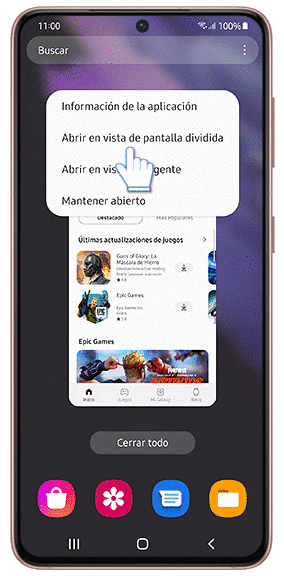
3
Luego pulsa el ícono que se muestra en la imagen y abre el Panel Edge de nuevo
![]()
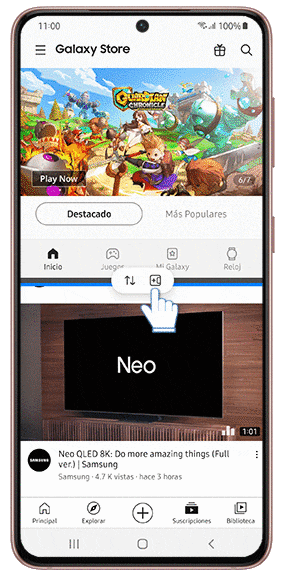
4
Como ves en el panel edge Aplicaciones se alojá el ícono con el par de aplicaciones configurado. Pulsa sobre el para abrir las aplicaciones de nuevo en pantalla dividida de forma automática
![Acceso directo de una pareja de aplicaciones]()

Gracias por tus comentarios
Por favor responda todas las preguntas.
